Аутор:
Morris Wright
Датум Стварања:
24 Април 2021
Ажурирати Датум:
1 Јули 2024
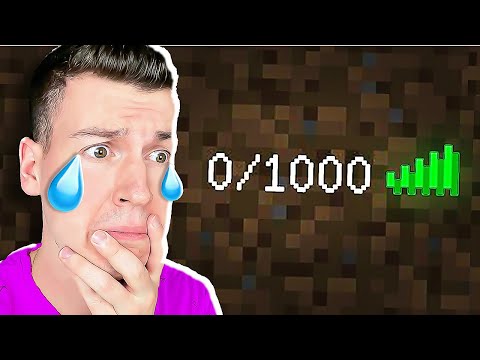
Садржај
- На корак
- 1. део од 4: Брзо створите игру за локалну мрежу
- 2. део од 4: Покрените наменски сервер
- Виндовс
- Мац ОС Кс
- Део 3 од 4: Постављање прослеђивања порта
- 4. део од 4: Дозволите другима да користе ваш сервер
Минецрафт је забавна игра за играње себе, али је много забавнија са пријатељима. Можете да подесите сервер који вам омогућава да играте и градите заједно, без ограничења службеног сервера.
На корак
1. део од 4: Брзо створите игру за локалну мрежу
 Започните нову игру за једног играча у Минецрафт-у.
Започните нову игру за једног играча у Минецрафт-у. Када игра започне, притисните.изаћи да отворите мени.
Када игра започне, притисните.изаћи да отворите мени. Кликните на „Отвори за ЛАН“.
Кликните на „Отвори за ЛАН“. Кликните на дугме „Режим“ да бисте изабрали режим игре за друге играче. Можете одабрати Цреативе, Адвентуре или Сурвивал.
Кликните на дугме „Режим“ да бисте изабрали режим игре за друге играче. Можете одабрати Цреативе, Адвентуре или Сурвивал.  Кликните на дугме „Дозволи варалице“ да би остали играчи могли да користе варалице.
Кликните на дугме „Дозволи варалице“ да би остали играчи могли да користе варалице. Кликните на „Старт ЛАН Ворлд“.
Кликните на „Старт ЛАН Ворлд“. Запишите адресу. Видећете следећу поруку: Локална игра хостована на КСКСКС.КСКСКС.КСКСКС.КСКСКС:КСКСКСКСКС ". Копирајте адресу и дајте је осталим играчима.
Запишите адресу. Видећете следећу поруку: Локална игра хостована на КСКСКС.КСКСКС.КСКСКС.КСКСКС:КСКСКСКСКС ". Копирајте адресу и дајте је осталим играчима.  Покрените Минецрафт на другом рачунару. Ови рачунари морају бити повезани на исту мрежу као и први рачунар.
Покрените Минецрафт на другом рачунару. Ови рачунари морају бити повезани на исту мрежу као и први рачунар.  Кликните на „Мултиплаиер“.
Кликните на „Мултиплаиер“. Сачекајте да се мрежно скенирање заврши.
Сачекајте да се мрежно скенирање заврши. Изаберите своју игру и кликните на „Придружите се серверу“.
Изаберите своју игру и кликните на „Придружите се серверу“.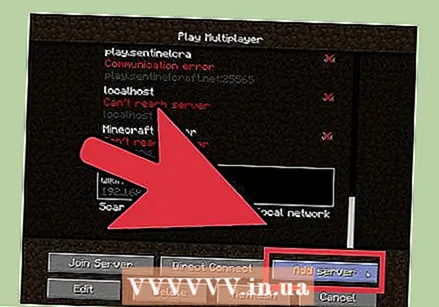 Додајте сервер ручно ако га не можете открити. Кликните на „Додај сервер“, а затим унесите адресу која је претходно била записана.
Додајте сервер ручно ако га не можете открити. Кликните на „Додај сервер“, а затим унесите адресу која је претходно била записана.
2. део од 4: Покрените наменски сервер
- Виндовс
- Мац ОС Кс
Виндовс
- Идите на страницу за преузимање Јава. Идите на јава.цом/ен/довнлоад/. Преузмите и инсталирајте најновију верзију.
- Пронађите директоријум Јава на рачунару. Ова локација зависи од вашег оперативног система и свих промена које сте унели током инсталације. Подразумевани директоријуми су:
- 32-битни Виндовс: Ц: Програм Филес Јава јре7 бин
- 32-битна Јава, 64-битни Виндовс: Ц: Програм Филес (к86) Јава јре7 бин
- 64-битна Јава, 64-битни Виндовс: Ц: Програм Филес Јава јре7 бин
- Кликните десним тастером миша на Цомпутер (или Ми Цомпутер или Тхис ПЦ). То можете пронаћи у менију Старт на радној површини или притиском на тастер Вин | Е.
- Изаберите Својства (Својства).
- Кликните на „Напредна подешавања система“.
- Кликните на променљиве окружења ....
- Пронађите и изаберите променљиву „Пут“ у одељку „Системске променљиве“. Не бирајте променљиву „ПАТХ“ у „Усер вариаблес“.
- Кликните Уреди ....
- Додајте тачку и зарез (;) на крај вредности „Вредност променљиве“
- Додајте директоријум Јава након тачке и запете. На пример. ; Ц: Програмске датотеке (к86) Јава јре7 бин
- Идите на веб локацију Минецрафт. Идите на минецрафт.нет/довнлоад.
- Преузимање .Минецрафт_Сервер.еке.
- Направите фасциклу за Минецрафт сервер. Поставите ову фасциклу на место које је лако доступно, као што је корен Ц диска или радне површине.
- Преместите датотеку.Минецрафт_Сервер.еке у нову фасциклу.
- Покрените ЕКСЕ датотеку да бисте креирали сервер. Двапут кликните .ЕКСЕ датотеку и отвориће се прозор који показује напредак инсталације сервера. Процес је аутоматски, а програм се аутоматски затвара након завршетка инсталације. Датотеке за конфигурацију се аутоматски креирају и додају у претходно створену фасциклу.
- Ако се сервер не учита и видите екран са чудним текстом, мораћете да га покренете као администратор. Десни клик на програм и изаберите „Покрени као администратор“. Потребна вам је лозинка као администратора.
- Ако се сервер не учита и видите екран са чудним текстом, мораћете да га покренете као администратор. Десни клик на програм и изаберите „Покрени као администратор“. Потребна вам је лозинка као администратора.
- Отворите датотеку.1 = еула.ткт.
- Пронађите правило.1 = еула = нетачно. Промените ово на 1 = еула = тачно
- Кликните десним тастером миша на директоријум сервера и изаберите Нова → Текстуални документ.
- Унесите следеће да бисте креирали групу сервера:
@ецхо офф титле рун-минецрафт јава -Ксмс1Г -Ксмк2Г -јар минецрафт_сервер.еке пауза
- -Ксмс1Г -Ксмк2Г наводи прво и максимално издвајање меморије за сервер (1 ГБ и 2 ГБ, респективно). Можете ово прилагодити по жељи.
- Сачувајте датотеку као ".шишмиш ".
- Покрените батцх датотеку да бисте покренули сервер.
- Пронађите ИП адресу рачунара. То ће вам требати када конфигуришете портове тако да се други људи могу повезати.
- Притисните Вин | Р и откуцајте цмд. Притисните Ентер
- Укуцајте ипцонфиг и притисните Ентер
- Померите се нагоре док не пронађете активну везу
- Запишите ИПв4 адресу
- Такође забележите адресу „Дефаулт Гатеваи“
Мац ОС Кс
- Идите на веб локацију Минецрафт. Идите на минецрафт.нет/довнлоад.
- Преузимање .минецрафт_сервер.јар.
- Направите фасциклу за Минецрафт сервер. Поставите ову фасциклу на лако доступно место, попут радне површине или директоријума Апликације.
- Преместите датотеку.минецрафт_сервер.јар у нову фасциклу.
- Отворите фасциклу Минецрафт сервера.
- Направите нову текстуалну датотеку помоћу програма ТектЕдит. кликните на Формат → Направите обичан текст. У датотеку унесите следеће редове.
#! / бин / басхцд "$ (назив" $ 0 ")" екец јава -Ксмк1Г -Ксмс1Г -јар минецрафт_сервер.јар
- Ако желите да доделите више меморије серверу, промените 1Г у 2Г или новију у зависности од вашег система.
- Сачувајте датотеку као „старт.цомманд“. Уверите се да је сачувано у директоријуму Минецрафт сервера.
- Отворите Терминал у фасцикли Утилитиес. Морате да доделите дозволе за извршавање датотеци старт.цомманд коју сте управо креирали.
- Тип.цхмод а + к Терминал и превуците датотеку старт.цомманд до прозора терминала. Ово указује на исправан пут до датотеке.
- Притисните.Повратак да бисте сачували промене у датотеци.
- Двапут кликните на датотеку да бисте покренули сервер. Добијате неколико грешака при првом покретању сервера, што је нормално.
- Отворите датотеку.1 = еула.ткт.
- Пронађите правило.1 = еула = нетачно. Промените ово на 1 = еула = тачно.
- Пронађите ИП адресу рачунара. То ће вам требати када конфигуришете портове тако да се други могу повезати са вашим сервером.
- Кликните на Аппле мени и изаберите Поставке система (Системска својства).
- кликните на Мрежа.
- Изаберите свој активни мрежни адаптер
- Запишите приказану ИП адресу
- Такође забележите адресу „рутера“.
Део 3 од 4: Постављање прослеђивања порта
 Унесите адресу свог рутера у веб прегледач. Ову адресу сте пронашли док сте тражили ИП адресу свог рачунара. У оперативном систему Виндовс ово се назива „Дефаулт Гатеваи“, а у ОС Кс адреса „Роутер“ адреса у мрежном прозору.
Унесите адресу свог рутера у веб прегледач. Ову адресу сте пронашли док сте тражили ИП адресу свог рачунара. У оперативном систему Виндовс ово се назива „Дефаулт Гатеваи“, а у ОС Кс адреса „Роутер“ адреса у мрежном прозору.  Пријавите се својим администраторским налогом. Да бисте променили подешавања рутера, мораћете да унесете корисничко име и лозинку.
Пријавите се својим администраторским налогом. Да бисте променили подешавања рутера, мораћете да унесете корисничко име и лозинку. - Ако не знате корисничко име и лозинку, можете испробати подразумеване податке, јер то многи људи не мењају. Ове информације можете пронаћи претраживањем модела вашег рутера на Интернету или позивањем на документацију.
- Ако и даље не можете да се пријавите, ресетујте рутер притиском на дугме „Ресетовање“ на задњој страни уређаја најмање 30 секунди. Тада се можете пријавити са подразумеваним подацима, али су сва претходно направљена подешавања на рутеру нестала.
 Отворите одељак Порт Форвардинг. Обично ћете то пронаћи у одељку „Напредно“, али то се разликује по рутеру.
Отворите одељак Порт Форвардинг. Обично ћете то пронаћи у одељку „Напредно“, али то се разликује по рутеру.  Додајте нову услугу или правило. Опет, стварна терминологија ће зависити од вашег рутера.
Додајте нову услугу или правило. Опет, стварна терминологија ће зависити од вашег рутера.  Назовите услугу „минецрафт“ или „минецрафт_сервер“.
Назовите услугу „минецрафт“ или „минецрафт_сервер“. Подесите протокол на "ТЦП".
Подесите протокол на "ТЦП". Подесите спољни почетни порт и спољни завршни порт на „25565“.
Подесите спољни почетни порт и спољни завршни порт на „25565“.- Унутрашњи портови би требали бити исти као и спољни портови.
 Подесите интерну ИП адресу на ИП адресу вашег сервера.
Подесите интерну ИП адресу на ИП адресу вашег сервера. Кликните на „Примени“ или „Сачувај“. Усмеривачу ће требати тренутак да промене ступе на снагу.
Кликните на „Примени“ или „Сачувај“. Усмеривачу ће требати тренутак да промене ступе на снагу.
4. део од 4: Дозволите другима да користе ваш сервер
 Поставите права оператора. Покреће сервер по први пут и искључује га.
Поставите права оператора. Покреће сервер по први пут и искључује га. - Отворите датотеку опс.ткт у директоријуму Минецрафт Сервер.
- Додајте своје корисничко име у ову датотеку да бисте себи дали администраторска права. Ово вам омогућава да ускратите и ускратите приступ другим играчима и промените друга подешавања.
 Поставите своју белу листу. Ако само желите да се играте са пријатељима, додајте њихова корисничка имена на вхите-лист.ткт у директоријуму Минецрафт Сервер. Само корисничким именима у овој текстуалној датотеци биће дозвољен приступ вашем серверу. Ово спречава случајне људе да вам упропасте игру.
Поставите своју белу листу. Ако само желите да се играте са пријатељима, додајте њихова корисничка имена на вхите-лист.ткт у директоријуму Минецрафт Сервер. Само корисничким именима у овој текстуалној датотеци биће дозвољен приступ вашем серверу. Ово спречава случајне људе да вам упропасте игру.  Набавите своју спољну ИП адресу. Упишите „моја ип адреса“ у Гоогле и ваша спољна (јавна) ИП адреса ће бити приказана као први резултат. Ово је ИП адреса коју дајете онима који се желе пријавити са Интернета да би је репродуковали на вашем серверу.
Набавите своју спољну ИП адресу. Упишите „моја ип адреса“ у Гоогле и ваша спољна (јавна) ИП адреса ће бити приказана као први резултат. Ово је ИП адреса коју дајете онима који се желе пријавити са Интернета да би је репродуковали на вашем серверу.  Дистрибуирајте своју ИП адресу. Дајте ИП адресу свог сервера онима који желе да играју игру са вама на вашем серверу. Они ће морати да унесу ову ИП адресу или име хоста вашег сервера у Минецрафт-ов мени за више играча.
Дистрибуирајте своју ИП адресу. Дајте ИП адресу свог сервера онима који желе да играју игру са вама на вашем серверу. Они ће морати да унесу ову ИП адресу или име хоста вашег сервера у Минецрафт-ов мени за више играча. - Играчи који се пријављују преко локалне мреже морају да унесу ИП адресу сервера; играчи који се пријављују са Интернета морају да унесу спољну ИП адресу или име хоста.
 Пријавите се на свој сервер. Ако је сервер покренут, можете покренути Минецрафт на свом серверу и пријавити се у игру.
Пријавите се на свој сервер. Ако је сервер покренут, можете покренути Минецрафт на свом серверу и пријавити се у игру. - Кликните на "Мултиплаиер"
- Кликните на „Додај сервер“
- Унесите лоцалхост у поље „Адреса сервера“.
- Придружите се игри.



